当要管理远程机器或者要布署应用时,虽然你有多种命令行工具可以选择,但是其中很多工具都缺少详细的使用文档。
在这篇教程中,我们将会一步一步地向你介绍如何使用 fabric 来帮助你更好得管理多台服务器。

使用 Fabric 来自动化地管理 Linux 任务
Fabric 是一个用 Python 编写的命令行工具库,它可以帮助系统管理员高效地执行某些任务,比如通过 SSH 到多台机器上执行某些命令,远程布署应用等。
在使用之前,如果你拥有使用 Python 的经验能帮你更好的使用 Fabric。当然,如果没有那也不影响使用 Fabric。
我们为什么要选择 Fabric:
- 简单
- 完备的文档
- 如果你会 Python,不用增加学习其他语言的成本
- 易于安装使用
- 使用便捷
- 支持多台机器并行操作
在 Linux 上如何安装 Fabric
Fabric 有一个特点就是要远程操作的机器只需要支持标准的 OpenSSH 服务即可。只要保证在机器上安装并开启了这个服务就能使用 Fabric 来管理机器。
依赖
- Python 2.5 或更新版本,以及对应的开发组件
- Python-setuptools 和 pip(可选,但是非常推荐)gcc
我们推荐使用 pip 安装 Fabric,但是你也可以使用系统自带的包管理器如 yum, dnf 或 apt-get 来安装,包名一般是 fabric 或 python-fabric。
如果是基于 RHEL/CentOS 的发行版本的系统,你可以使用系统自带的 EPEL 源 来安装 fabric。
# yum install fabric [适用于基于 RedHat 系统]
# dnf install fabric [适用于 Fedora 22+ 版本]
如果你是 Debian 或者其派生的系统如 Ubuntu 和 Mint 的用户,你可以使用 apt-get 来安装,如下所示:
# apt-get install fabric
如果你要安装开发版的 Fabric,你需要安装 pip 来安装 master 分支上最新版本。
# yum install python-pip [适用于基于 RedHat 系统]
# dnf install python-pip [适用于Fedora 22+ 版本]
# apt-get install python-pip [适用于基于 Debian 系统]
安装好 pip 后,你可以使用 pip 获取最新版本的 Fabric。
# pip install fabric
如何使用 Fabric 来自动化管理 Linux 任务
现在我们来开始使用 Fabric,在之前的安装的过程中,Fabric Python 脚本已经被放到我们的系统目录,当我们要运行 Fabric 时输入 fab 命令即可。
在本地 Linux 机器上运行命令行
按照惯例,先用你喜欢的编辑器创建一个名为 fabfile.py 的 Python 脚本。你可以使用其他名字来命名脚本,但是就需要指定这个脚本的路径,如下所示:
# fabric --fabfile /path/to/the/file.py
Fabric 使用 fabfile.py 来执行任务,这个文件应该放在你执行 Fabric 命令的目录里面。
例子 1:创建入门的 Hello World 任务:
# vi fabfile.py
在文件内输入如下内容:
def hello():
print('Hello world, Tecmint community')
保存文件并执行以下命令:
# fab hello
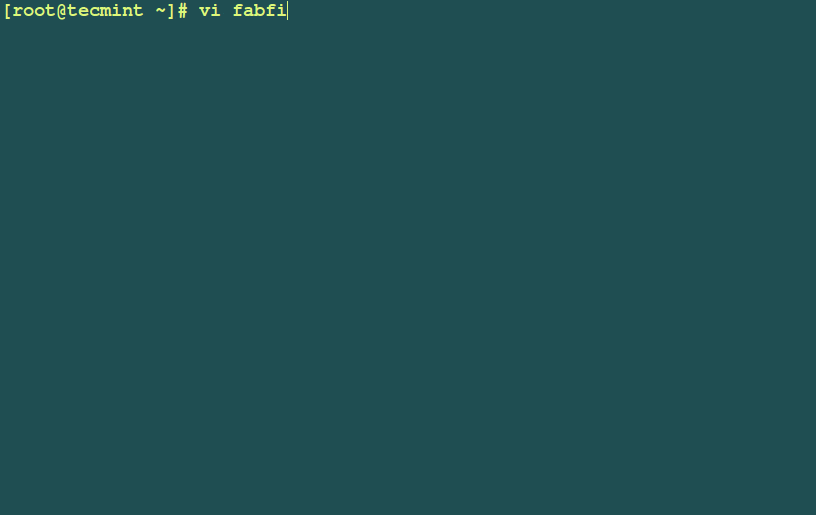
Fabric 工具使用说明
例子 2:新建一个名为 fabfile.py 的文件并打开:
粘贴以下代码至文件:
#! /usr/bin/env python
from fabric.api import local
def uptime():
local('uptime')
保存文件并执行以下命令:
# fab uptime
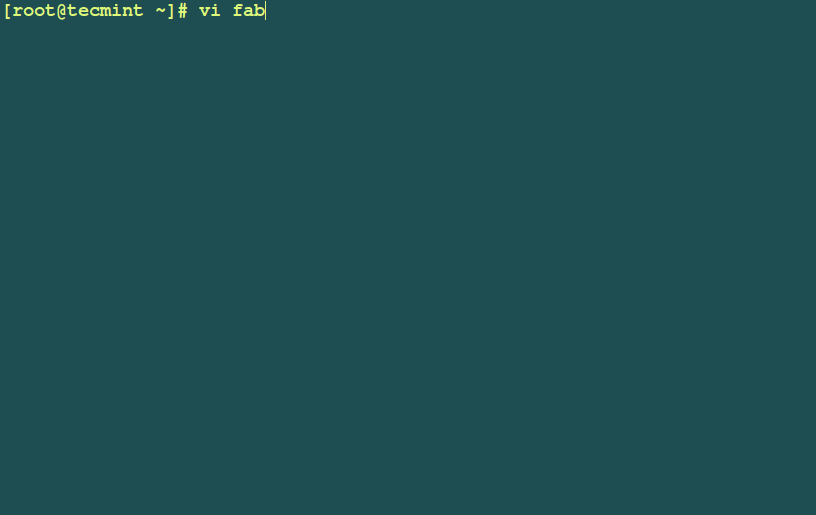
Fabric: 检查系统运行时间
让我们看看这个例子,fabfile.py 文件在本机执行了 uptime 这个命令。
在远程 Linux 机器上运行命令来执行自动化任务
Fabric API 使用了一个名为 env 的关联数组(Python 中的词典)作为配置目录,来储存 Fabric 要控制的机器的相关信息。
env.hosts 是一个用来存储你要执行 Fabric 任务的机器的列表,如果你的 IP 地址是 192.168.0.0,想要用 Fabric 来管理地址为 192.168.0.2 和 192.168.0.6 的机器,需要的配置如下所示:
#!/usr/bin/env python
from fabric.api import env
env.hosts = [ '192.168.0.2', '192.168.0.6' ]
上面这几行代码只是声明了你要执行 Fabric 任务的主机地址,但是实际上并没有执行任何任务,下面我们就来定义一些任务。Fabric 提供了一系列可以与远程服务器交互的方法。
Fabric 提供了众多的方法,这里列出几个经常会用到的:
- run - 可以在远程机器上运行的 shell 命令
- local - 可以在本机上运行的 shell 命令
- sudo - 使用 root 权限在远程机器上运行的 shell 命令
- get - 从远程机器上下载一个或多个文件
- put - 上传一个或多个文件到远程机器
例子 3:在多台机子上输出信息,新建新的 fabfile.py 文件如下所示
#!/usr/bin/env python
from fabric.api import env, run
env.hosts = ['192.168.0.2','192.168.0.6']
def echo():
run("echo -n 'Hello, you are tuned to Tecmint ' ")
运行以下命令执行 Fabric 任务
# fab echo
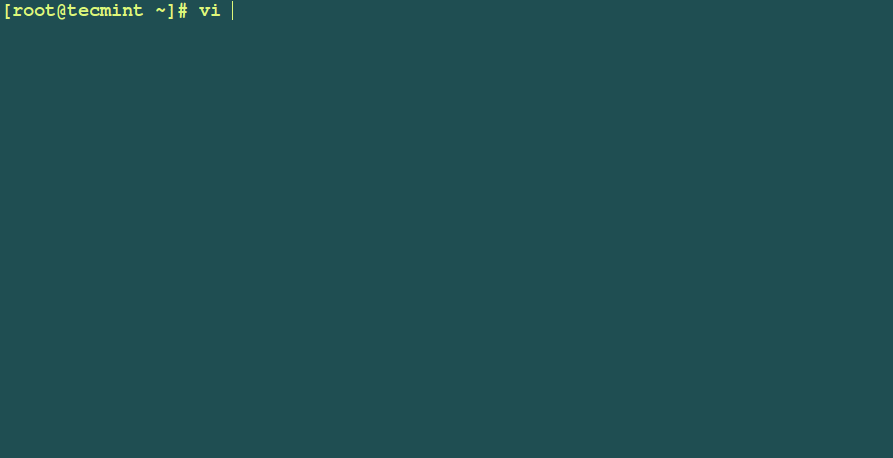
fabric: 自动在远程 Linux 机器上执行任务
例子 4:你可以继续改进之前创建的执行 uptime 任务的 fabfile.py 文件,让它可以在多台服务器上运行 uptime 命令,也可以检查其磁盘使用情况,如下所示:
#!/usr/bin/env python
from fabric.api import env, run
env.hosts = ['192.168.0.2','192.168.0.6']
def uptime():
run('uptime')
def disk_space():
run('df -h')
保存并执行以下命令
# fab uptime
# fab disk_space
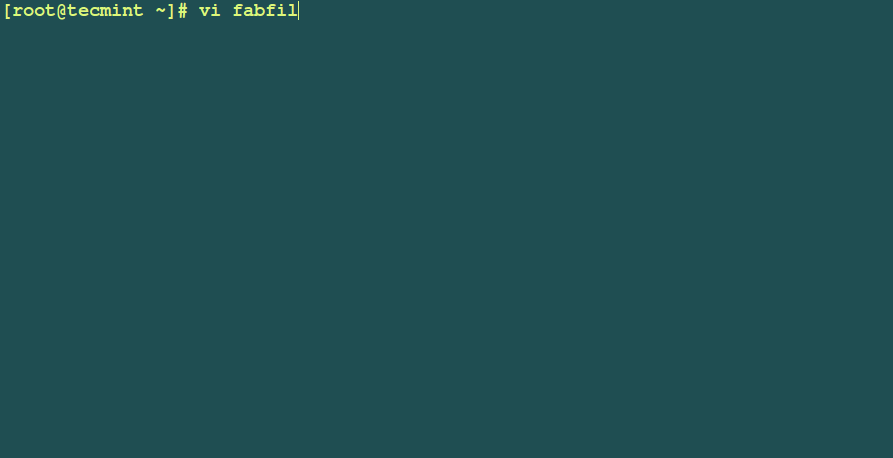
Fabric:自动在多台服务器上执行任务
在远程服务器上自动化布署 LAMP
例子 5:我们来尝试一下在远程服务器上布署 LAMP(Linux, Apache, MySQL/MariaDB and PHP)
我们要写个函数在远程使用 root 权限安装 LAMP。
在 RHEL/CentOS 或 Fedora 上
#!/usr/bin/env python
from fabric.api import env, run
env.hosts = ['192.168.0.2','192.168.0.6']
def deploy_lamp():
run ("yum install -y httpd mariadb-server php php-mysql")
在 Debian/Ubuntu 或 Linux Mint 上
#!/usr/bin/env python
from fabric.api import env, run
env.hosts = ['192.168.0.2','192.168.0.6']
def deploy_lamp():
sudo("apt-get install -q apache2 mysql-server libapache2-mod-php5 php5-mysql")
保存并执行以下命令:
# fab deploy_lamp
注:由于安装时会输出大量信息,这个例子我们就不提供屏幕 gif 图了
现在你可以使用 Fabric 和上文例子所示的功能来自动化的管理 Linux 服务器上的任务了。
一些 Fabric 有用的选项
- 你可以运行
fab -help输出帮助信息,里面列出了所有可以使用的命令行信息 –fabfile=PATH选项可以让你定义除了名为 fabfile.py 之外的模块- 如果你想用指定的用户名登录远程主机,请使用
-user=USER选项 - 如果你需要密码进行验证或者 sudo 提权,请使用
–password=PASSWORD选项 - 如果需要输出某个命令的详细信息,请使用
–display=命令名选项 - 使用
--list输出所有可用的任务 - 使用
--list-format=FORMAT选项能格式化-list选项输出的信息,可选的有 short、normal、 nested --config=PATH选项可以指定读取配置文件的地址-–colorize-errors能显示彩色的错误输出信息--version输出当前版本
总结
Fabric 是一个强大并且文档完备的工具,对于新手来说也能很快上手,阅读提供的文档能帮助你更好的了解它。如果你在安装和使用 Fabric 时发现什么问题可以在评论区留言,我们会及时回复。
参考:Fabric 文档
via: http://www.tecmint.com/automating-linux-system-administration-tasks/
作者:Aaron Kili 译者:NearTan 校对:wxy

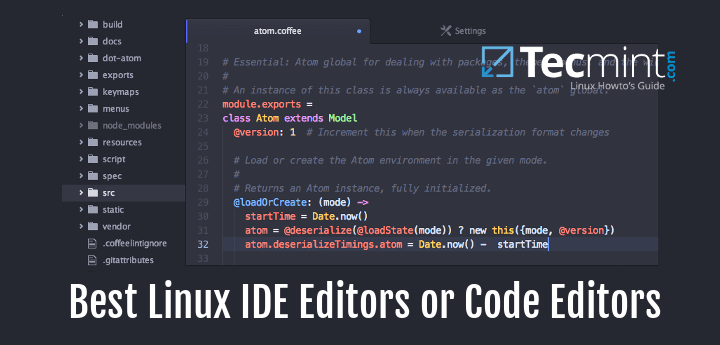

配合 pexpect,连密码都不用输。
问题是怎么配合?:D
我使用 fab disk_space --user=root,提示输入密码时,输入的密码是正确的,但一直会提示输入密码。系统是 ubuntu